
Làm việc với các cửa sổ trong chương trình là rất quan trọng, bởi vì hầu hết chương trình được sử dụng trong hệ điều hành ' Windows '. Bất kỳ thư mục nào bạn mở, chúng sẽ mở trong các cửa sổ riêng biệt. Đây được gọi là ' Giao diện Đa tài liệu ', đây là giao diện tiên tiến nhất vì bạn có thể làm việc với một cửa sổ và sau đó dễ dàng chuyển sang cửa sổ khác. Ví dụ, chúng tôi đã nhập thư mục "nguồn thông tin" .
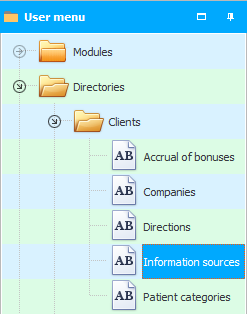
Nếu dữ liệu được nhóm "nhóm mở" . Và bạn sẽ thấy một danh sách những nơi mà bệnh nhân thường tìm hiểu về phòng khám của bạn.
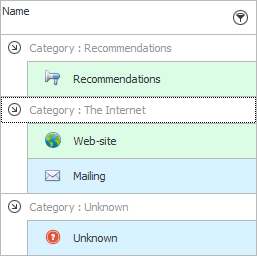
Nếu bạn nhìn vào góc trên bên phải của chương trình, khi có ít nhất một mô-đun hoặc thư mục được mở, bạn có thể thấy hai bộ nút tiêu chuẩn: ' Thu nhỏ ', ' Khôi phục ' và ' Đóng '.

Bộ nút trên cùng liên quan đến chính chương trình. Đó là, nếu bạn nhấn 'chữ thập' trên cùng, chương trình sẽ tự đóng lại.
Nhưng nhóm nút dưới cùng đề cập đến thư mục mở hiện tại. Nếu bạn nhấp vào 'chữ thập' bên dưới, thì thư mục mà chúng ta thấy bây giờ sẽ đóng lại, trong ví dụ của chúng ta, đó là "Nguồn thông tin" .
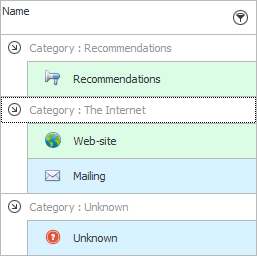
Để làm việc với các cửa sổ đang mở ở trên cùng của chương trình, thậm chí còn có cả một phần "Cửa sổ" .

![]() Tìm hiểu thêm về các loại thực đơn là gì? .
Tìm hiểu thêm về các loại thực đơn là gì? .
Bạn có thể xem danh sách ' Open Forms '. Với khả năng chuyển sang cái khác. Biểu mẫu và cửa sổ là một và giống nhau.

Có thể xây dựng các hình thức mở ' Cascade ' - nghĩa là lần lượt từng cái một. Mở hai thư mục bất kỳ, rồi bấm vào lệnh này để bạn hiểu rõ hơn.

Các biểu mẫu cũng có thể được sắp xếp trong ' Ô ngang '.

Hoặc dưới dạng ' Ô dọc '.
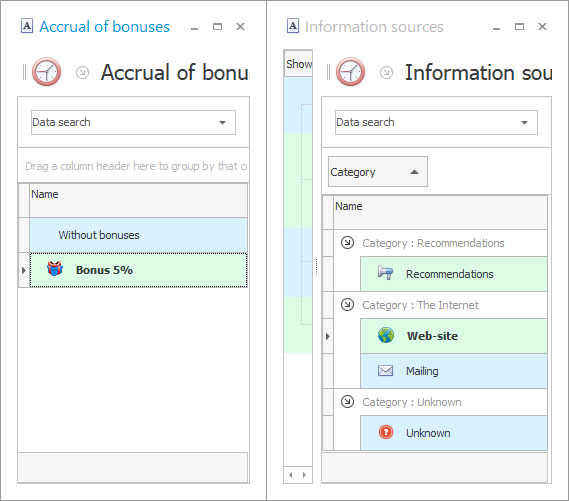
Có thể "đóng" cửa sổ hiện tại.
Hoặc một cú nhấp chuột "đóng tất cả" cửa sổ ngay lập tức.
Hoặc "để lại một" cửa sổ hiện tại, phần còn lại sẽ đóng khi lệnh này được chọn.
![]() Đây là những tính năng tiêu chuẩn của hệ điều hành. Bây giờ hãy xem các nhà phát triển của ' Hệ thống kế toán toàn cầu ' đã làm cho quy trình này trở nên thuận tiện hơn như thế nào với sự trợ giúp của các tab .
Đây là những tính năng tiêu chuẩn của hệ điều hành. Bây giờ hãy xem các nhà phát triển của ' Hệ thống kế toán toàn cầu ' đã làm cho quy trình này trở nên thuận tiện hơn như thế nào với sự trợ giúp của các tab .
![]() Chương trình cũng sử dụng các cửa sổ phương thức .
Chương trình cũng sử dụng các cửa sổ phương thức .
Xem bên dưới để biết các chủ đề hữu ích khác:
![]()
Hệ thống kế toán chung
2010 - 2024